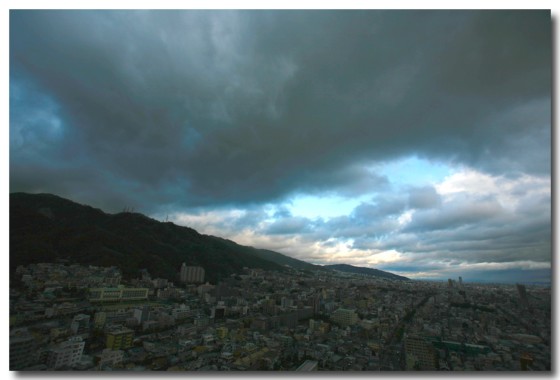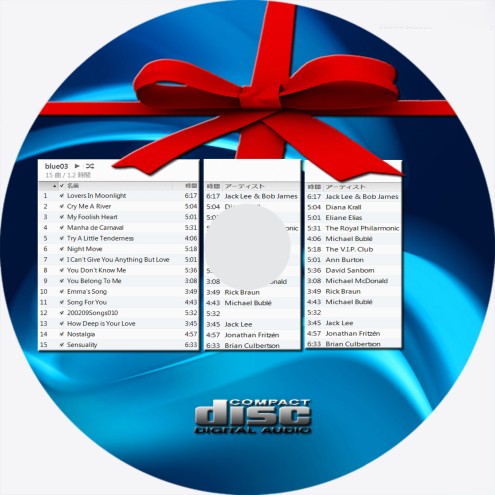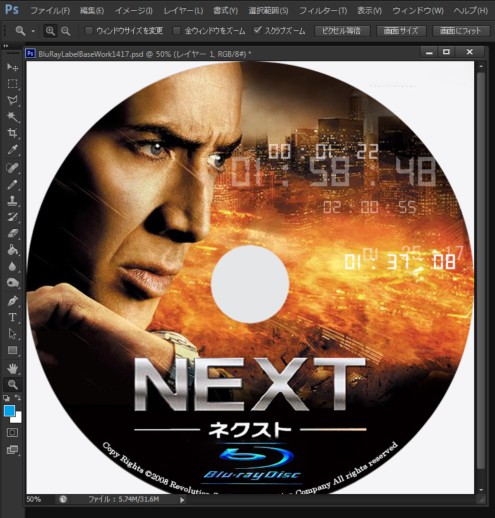2013年01月22日 のCoolに過ごそう
娘からこういうメールが送られてきた。
パパへ
結婚式に出席してくれたみんなに送付する御礼カードに記載する文章を作成したけど、
日本語として何か不自然なところがあると恥ずかしいので、
修正してもらえるとうれしいです。
よろしくおねがいします。↓
拝啓
昨年10月6日は私達の結婚式にご出席いただきありがとうございました。
皆様に祝福され、無事式をすませることができ、本当に嬉しく思っております。
また、過分なお心遣いをいただき、夫婦ともども感謝しております。
さて、大変遅くなり申し訳ありませんが、当日撮影しました写真が出来上がりましたので、
同封させていただきます。
未熟な2人ですが、今後ともどうぞ宜しくお願いいたします。
敬具
昔、文例集を制作販売していたので、こういうのはお手のもの。(笑)
拝啓
厳しい寒さが続く昨今ですが、お元気でお過ごしのことと存じます。
昨年10月6日の結婚式には、ご多忙にもかかわらずご出席いただき、誠にありがとうございました。
おかげさまで、滞りなく無事に式をすませることができました。
二人での門出を、幸せな心持ちで始めることができましたのも、ひとえに皆様方の暖かいお心遣いの賜と存じます。
また、過分なお心遣いもいただき、夫婦ともども、心から感謝しております。
つきましては、当日の式場における写真ができあがりました。
大変遅くなり誠に恐縮ですが、同封させていただきましたので、ご笑納ください。
まだまだ未熟な2人ですが、今後とも末永く、どうぞよろしくお願いいたします。
最後に本年のより一層のご活躍を、心よりお祈り申しあげ、お礼の言葉とさせていただきます。
敬具
独断と偏見解説(笑)
厳しい寒さが続く昨今ですが、お元気でお過ごしのことと存じます。
こういう定型の手紙の冒頭には、季節の挨拶を入れるのがお約束。
中身がどうのというものではないので、紋切り型でOK。
あると自然だけど、ないと物足りないので、捻る必要はなし。
昨年10月6日は私達の結婚式にご出席いただきありがとうございました。
↓
昨年10月6日の結婚式には、ご多忙にもかかわらずご出席いただき、誠にありがとうございました。
句読点なしの一気書きはちょっとね。
「ご多忙にもかかわらず」を入れる事で、参加していただいた感をアップすることができる。
「誠に」を入れる事で、感謝の気持ちは2割増しで伝わる。
皆様に祝福され、無事式をすませることができ、本当に嬉しく思っております。
↓
おかげさまで、滞りなく無事に式をすませることができました。
二人での門出を、幸せな心持ちで始めることができましたのも、ひとえに皆様方の暖かいお心遣いの賜と存じます。
式を済ませることができたことと、祝福して貰った嬉しさの、2つのポイントは分けた方がわかりやすい。
式を済ませることができたという報告をまず書く。
そして二人の心情を絡ませながら、皆さまのおかげであることを感謝する気持ちを、客観的な視点で記述する。
ここではあえて、心情を「ありがたい」とか「感謝している」という直接的な言葉で書かないのがポイント。
その前のセンテンスの最後で、出席に対し「ありがとうございました」と書いているので、重複することを避けたわけだ。
さて、大変遅くなり申し訳ありませんが、当日撮影しました写真が出来上がりましたので、同封させていただきます。
↓
つきましては、当日の式場における写真ができあがりました。
大変遅くなり誠に恐縮ですが、同封させていただきましたので、ご笑納ください。
これも写真ができあがったことと、遅くなったが同封したことを分けて書く方が、文としてわかりやすくなる。
「ご笑納ください」はこういうときに使える必殺定型句。
誰が考えたかは知らないけど、便利だよね。(笑)
最後に本年のより一層のご活躍を、心よりお祈り申しあげ、お礼の言葉とさせていただきます。
季語を入れた締めだと、差出人である二人の年齢を考えると、冒頭の季語とあいまって、ちょっとくどくなるからね。
超能力者的に、あなたのお幸せを祈っています、という「お約束定型句」でフィニッシュ。
イントロとエンディングは、差出人の年代によって、調節することができる、と覚えておくといいでしょう。
文章自体のリライトは、元文があるので、返信ボタンを押すまで15分くらい。
こうして仕組みをバラすと、ありがたみが薄れるよなあ・・
手品と文例は種明かしをしないのが、お約束なんですけどね。(笑)
ご質問をいただきました。
まるで売り物のような出来栄えに驚きです!
写真やロゴなどの素材はどうやって用意されているのでしょうか?
画面キャプチャではないですよね?
まずベースになる素材を集めます。
グーグルの画像検索で探すと、山のようにあります。
高解像度のものは、こういうところから探します。

この背景は下のレイヤーの一番下にあります。
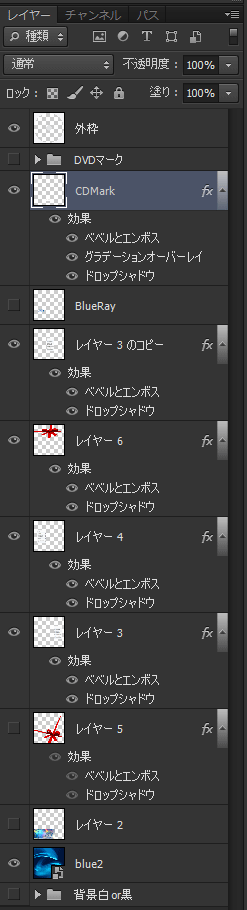
これは自分用のCDレーベルですが、曲目とアーティストのリストは、iTunes のリストをキャプチュア。
そのままでは文字が小さくて読みにくいので、拡大してレイヤーへ貼り付けます。
レイヤーはドラッグアンドドロップで順序を入れ替えることができます。
レイヤー3のコピーはうえから5番目のリボンのレイヤーより上にあります。
そのため、中央のリストはリボンの上に被せることができるわけです。
レイヤーは不透明度を下げれば透けますから、画像の周りをボカしてうまく馴染ませ、複数画像を組み合わせてゆけば、かなり複雑なものもできます。
どれくらい手間暇をかけるのか?によるわけですが、私の場合、これでお金を貰うわけではないので、適当なところで切り上げています。(笑)
完成したレイアウトのレイヤー別の元ファイルは PSDという拡張子のつぃたファイル形式で保存しておきます。
そうすれば、必要なときにフォトショップへ読み込み、画像を入れ替えれば、自由自在。
最初にレイヤーを組み合わせたレイアウトを作るのが最も手間がかかる部分です。
上の画像では、ブルーレイの3Dマーク透過GIFを作るのが、一番時間がかかりました。(笑)
一つできればあとは画像を差し替えるだけ。
最後に印刷し、プリンタから出てくるブルーレイディスクの出来映えを見ると、それまでの苦労が満足感へとすり替わるというわけです。
そうなると自己満足に首まで浸り、溺れそうにもなったりするわけで・・
それもまた楽しからずや・・です。(笑)
まず、縦にどれくらいの範囲が見えているかというと・・ここから・・↓

この下4行までくらいがスクロールなしで一望のもとに見渡せています。
つまり写真の貼り付けや等の編集作業で、スクロールが激減するのです。
そのため、作業効率がよくなり、所要時間がうんと短縮されます。
さらに、空白を含めた画面のレイアウトのチェックがやりやすくなります。
ここまで見えています。↑
まさに別世界の感あり。